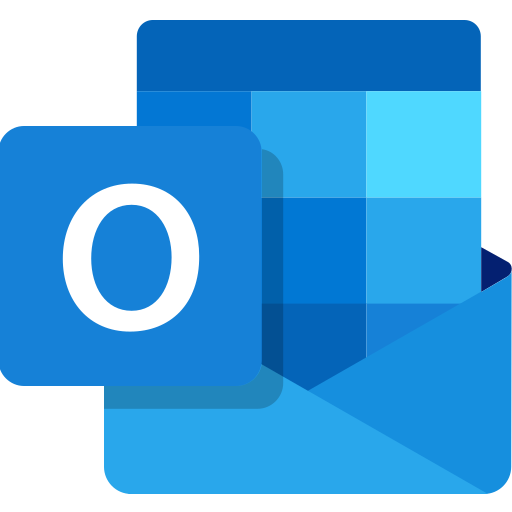本ページでは、Outlook 2016 / 2019(Office 365)で、メールアドレス情報を編集する方法を解説します。
主にメールアドレス情報の編集は、変更前のメールアドレスと同じトレイでメールの送受信をしたい場合に設定しますが、Outlookの場合、バージョン2016から設定画面が2013以前から大幅に変更となりました。そのため、普段からOutlookを利用していた方は初めてみた時に戸惑った方も多かったと思われます。
手順は以下の通りです。(以下の画像は「Outlook Office 365」です。)
あらかじめ準備しておくもの
- メールアドレス
- アカウント名(ユーザ名)
- メールログインパスワード
- サーバー情報(他のISPへ移行した場合)
詳しくはISPのメールアカウント設定情報で確認してください。
Outlook旧バージョンでの編集方法
2016初期以前のバージョンでは、以下の方法で編集ができました。
「ファイル」を選択。
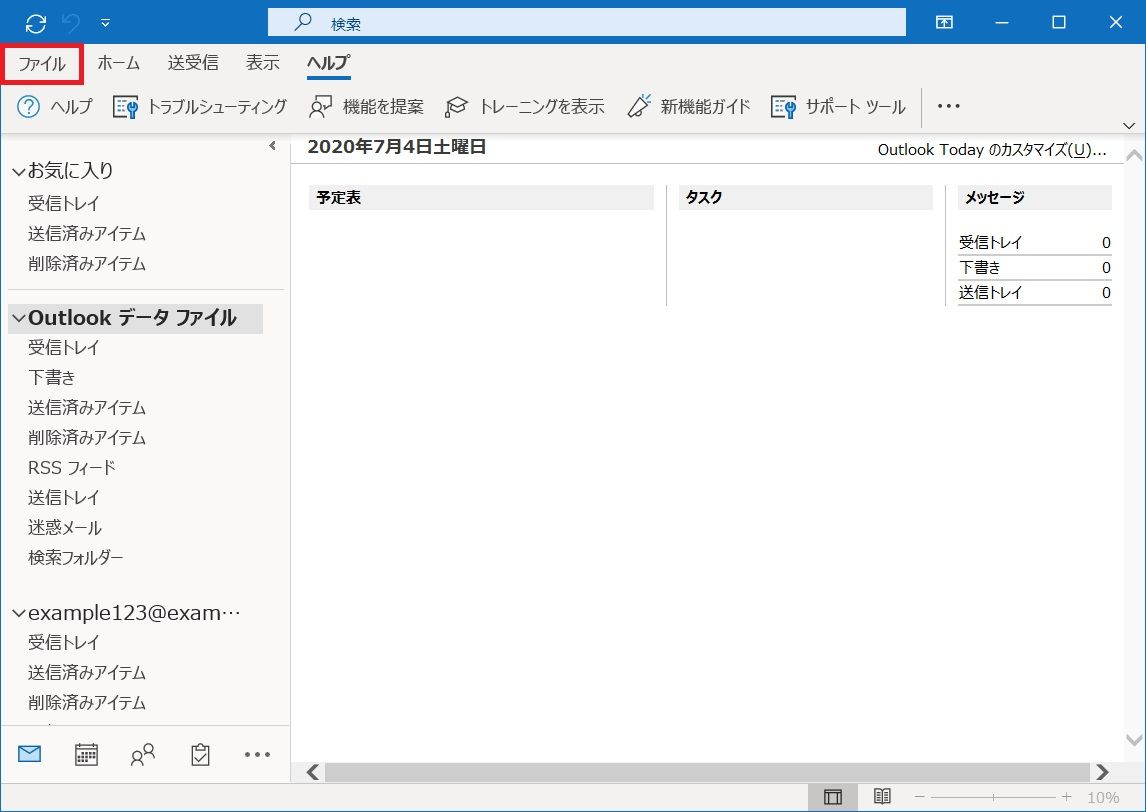
「アカウント設定」(1)⇒「アカウント設定」(2)を開く。
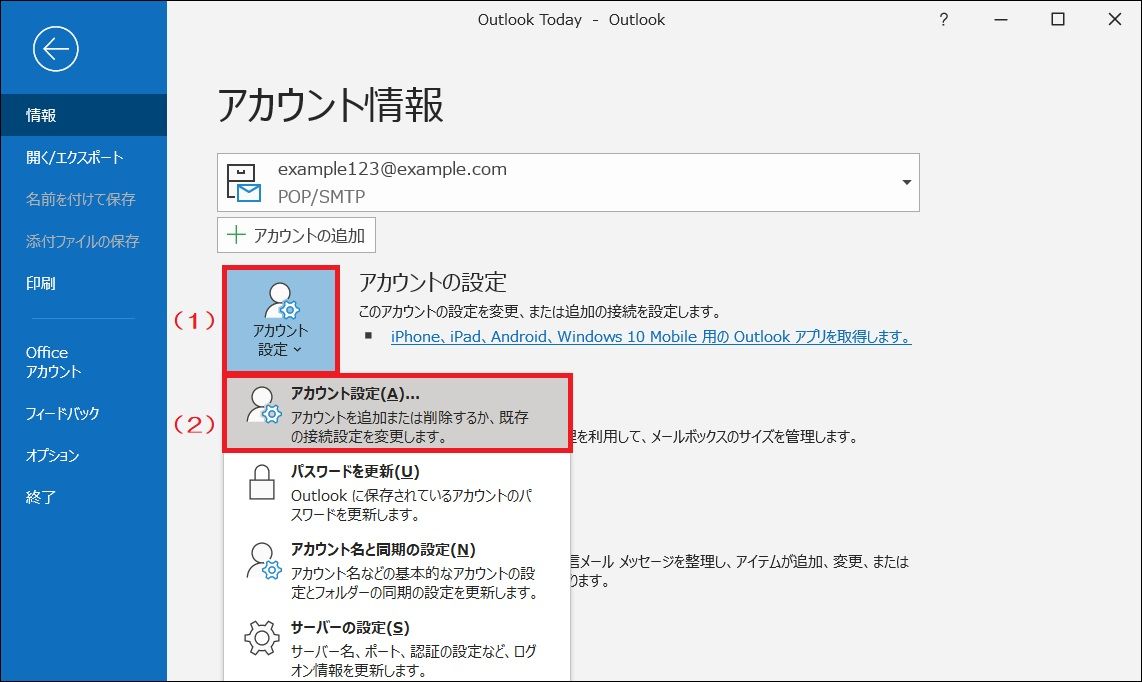
「電子メール アカウント」が表示されるので、編集したいアカウントを選択(1)⇒「変更」(2)をクリック
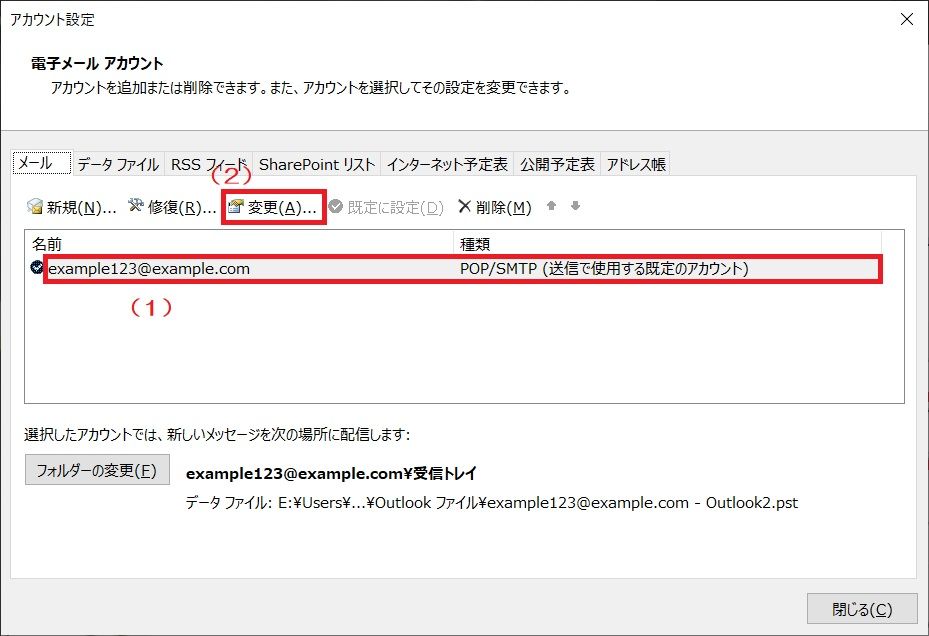
「POP と IMAP のアカウント設定」画面が表示され、「電子メールアドレス」(1)と「アカウント名」「パスワード」(2)を変更後のアドレス情報に合わせて修正すれば設定は完了となりました。(電子メールアドレスとアカウント名(※)を「example123@~」 から「example456@~」にしています。 ※本記事はアカウント名(ユーザ名)=メールアドレスの前提で作っています。)
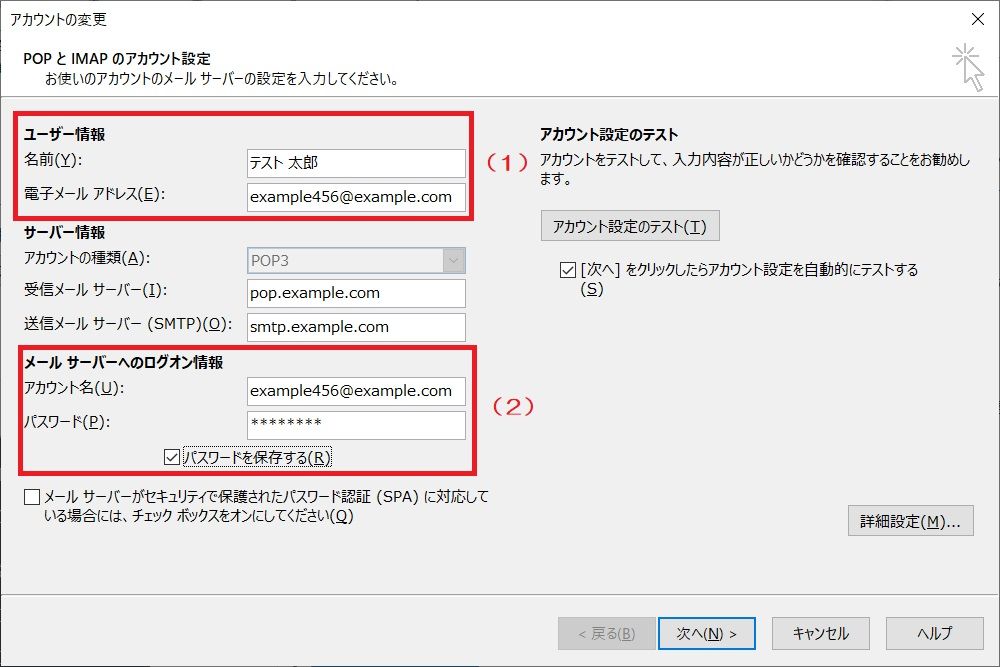
Outlook現バージョンでの編集方法
ただし、2016の途中から上記手順から設定方法が大きく変更となったため(簡易設定化されたため)、上記のような手順を踏むことが出来なくなりました。
現在は以下の手順でアドレス編集ができます。
「ファイル」⇒「アカウント設定」(1)⇒「プロファイルの管理」(2)の順にクリック。
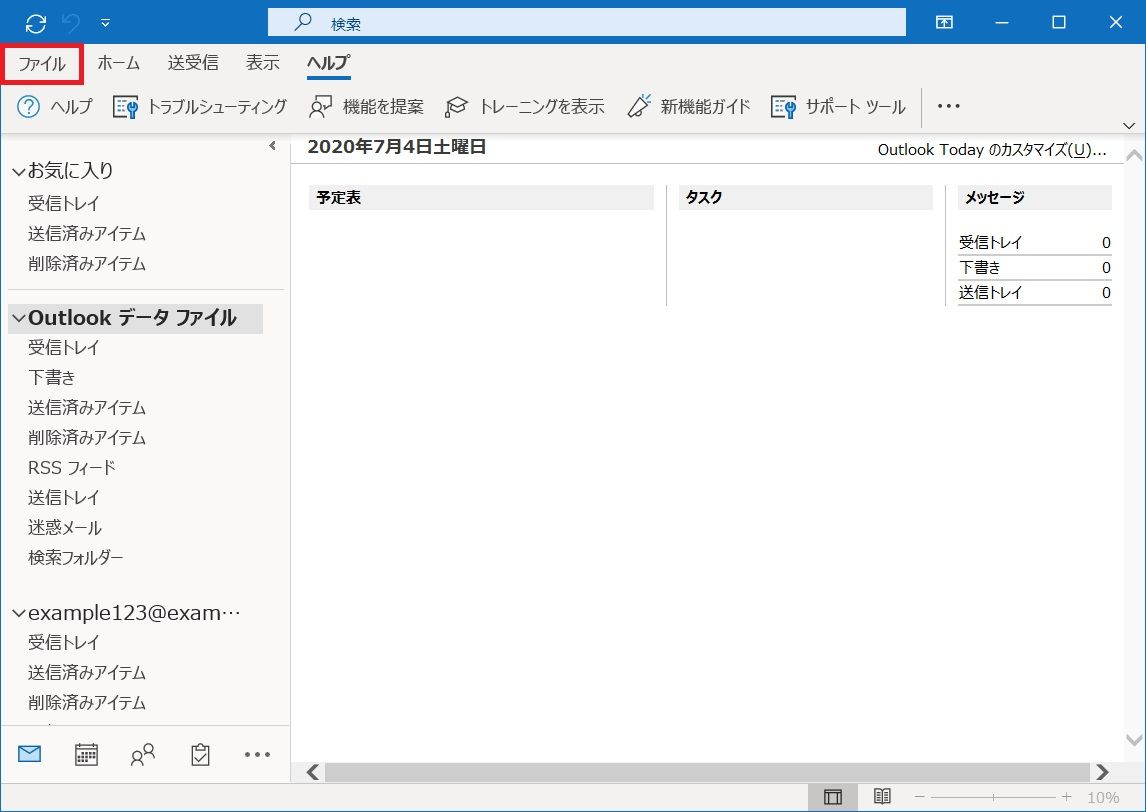
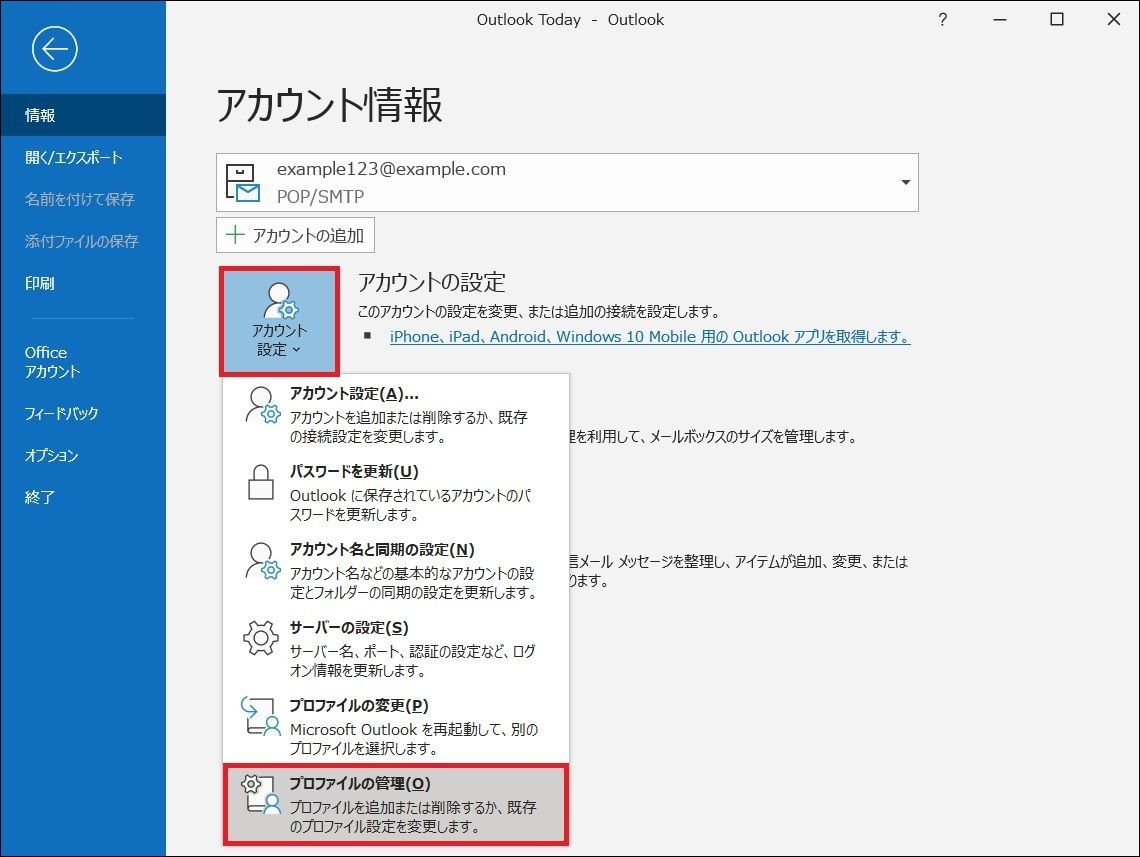
「メール設定」画面が表示されたら、「電子メール アカウント」をクリック。 ※以下の画面表示前に、「このアプリがデバイスに変更を加えることを許可しますか?」と表示されたら、「はい」をクリックします。
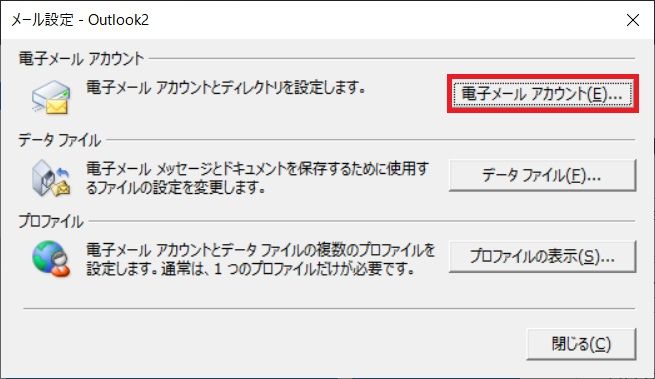
「電子メール アカウント」が表示されるので、編集したいアカウントを選択(1)⇒「変更」(2)をクリック
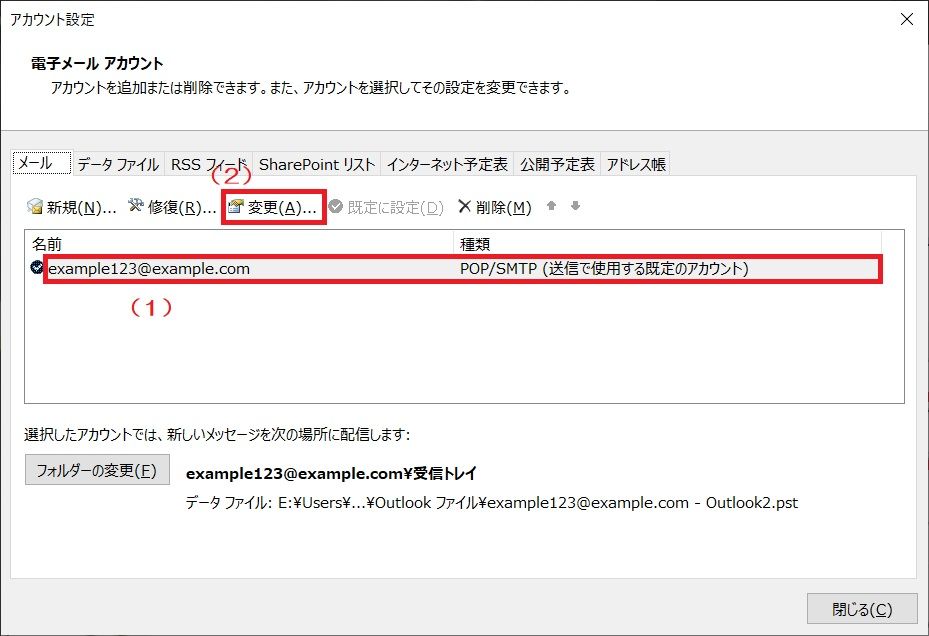
「POP と IMAP のアカウント設定」画面が表示され、「電子メールアドレス」と「アカウント名(※)」「パスワード」を変更後のアドレス情報に合わせて修正し、「次へ」をクリック。 ※本記事はアカウント名(ユーザ名)=メールアドレスの前提で作っています。アカウント名は、各プロバイダの設定情報に基づいて設定してください。
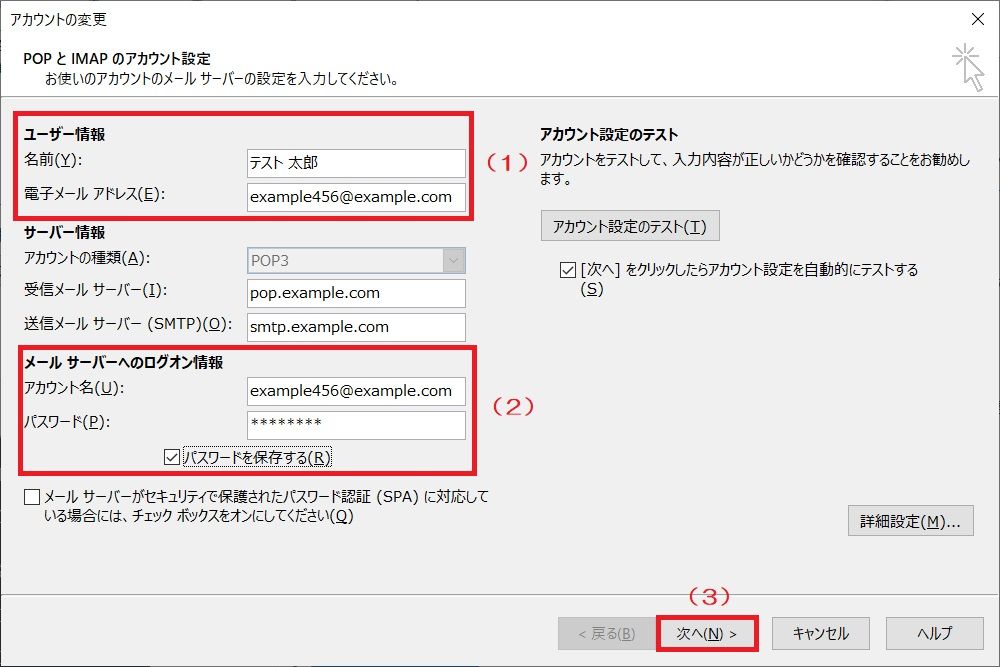
「テスト アカウント設定」テストメールの送信・受信が共に「完了」となったら「閉じる」をクリック。「すべて完了しました」と表示されたら、「完了」をクリックして設定は完了です。
「電子メール アカウント」と「メール設定」も全てクローズします。
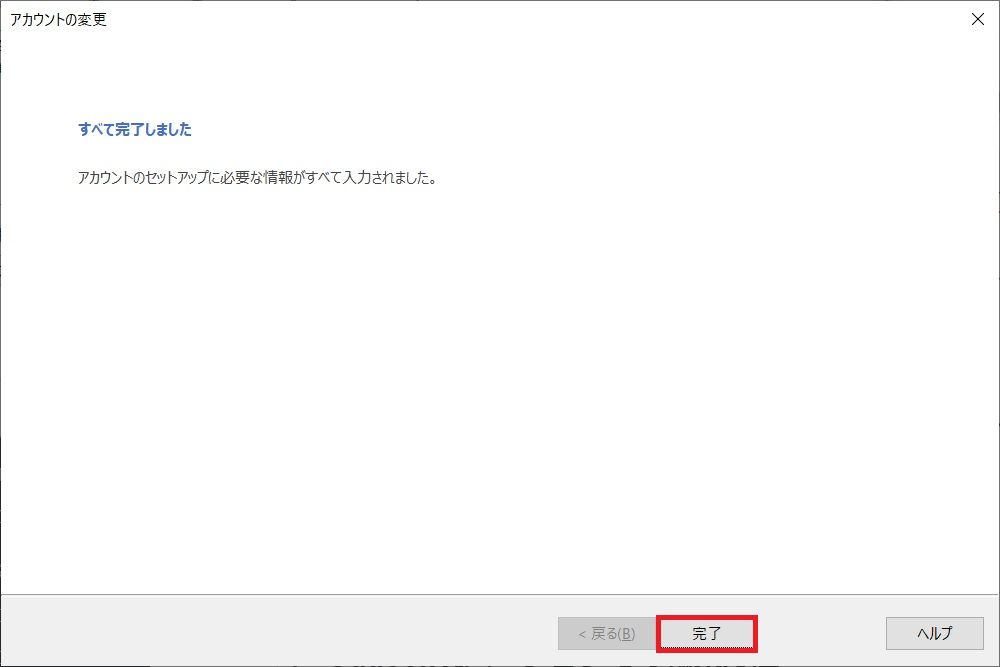
注意事項
以上がメールアドレスの編集手順となります。参考になれば幸いです。
【ご案内】『駅ホーム降車位置情報』ページについて
当サイトでは、『駅ホーム停車位置情報』というページを公開しています。
このページは、首都圏をはじめとした関東エリアを中心に、一部駅を除いた北海道から九州までの各エリアの新幹線ホーム、北海道の札幌圏の一部駅など各駅ホームの改札口や階段・エスカレーター・エレベーターなどそれぞれに一番近い号車とドアの位置の情報(停車位置の情報)を紹介しています。
『駅ホーム停車位置情報』概要
このページは
というのをあらかじめ確認しておく事で、駅ホームから改札口への移動または他線(新幹線や他社線など)への乗り換えをスムーズに行う事が主な目的です。
対応エリア
対応している主なエリアは
- 一部を除く全国各地の新幹線各駅
- 首都圏中心の関東エリア(東京県・埼玉県・神奈川県など)のJR各在来線、地下鉄、私鉄、第三セクター各駅
が中心となっており、他には
- 千葉県・茨城県・栃木県・群馬県の各県から東京方面へ行き来できる一部のJR線各駅
- 北海道の札幌圏一部駅(JR線、札幌市営地下鉄)
- 新千歳空港や羽田空港、成田空港各駅および、関西空港駅などをはじめとした一部エリアの空港アクセス駅
に対応しています。
JR各新幹線(JR北海道・JR東日本・JR東海・JR西日本・JR九州各エリア)
一部駅を除いた全国各地の新幹線各駅ホームの停止位置情報(号車とドアの位置)が確認できます。
- 北海道新幹線(新函館北斗駅、木古内駅、新青森駅)
- 東北新幹線(全駅)
- 上越新幹線(上毛高原を除く各駅)
- 北陸新幹線(安中榛名を除く各駅)
- 東海道新幹線(全駅)
- 山陽新幹線(全駅)
- 九州新幹線(全駅) ※西九州新幹線は除く
北海道地方(JR北海道・札幌市営地下鉄)
新函館北斗駅(北海道新幹線)と快速エアポートの停車駅を中心とした札幌圏の一部JR線や、『大通』駅を中心とした札幌市営地下鉄の一部駅ホーム停止位置情報(車両とドアの位置)が確認できます。

東日本地方(新幹線・在来線・私鉄・東京モノレールなど)
首都圏とその周辺エリアを中心とした関東エリアの各新幹線や、一部の特急列車を含んだJR線および、地下鉄、私鉄各社の各駅ホームの停止位置情報(号車とドアの位置)が確認できます。

空港アクセス(新千歳空港駅・羽田空港・成田空港各駅、関西空港駅など)
新千歳空港駅や成田空港・羽田空港各駅および、関西空港駅など、一部の空港直結の駅ホーム停止位置情報(号車とドアの位置)が確認できます。

スポーツ観戦・商業施設・イベントホール最寄りなど
野球場や陸上競技場(サッカーなど)、大型商業施設やイベントホール(コンサート会場など)、観光スポットなどの最寄り駅ホームの停止位置情報(号車とドアの位置)の確認が出来ます。 ※情報は随時追加予定です。

検索ボックス
ページ下には駅名を検索出来る検索ボックスを設置しています。探したい駅の鉄道会社や路線名が分からない場合等に活用が出来ます。
ドア番号(○号車○番ドア)の併記について
首都圏の路線を中心にドアの位置の部分にドア番号『(○号車○番ドア)』を併記しております。号車とドアの位置とドア番号の情報を正しく確認出来れば、改札口から目的地までの移動または他社線などへの乗り換えまでがスムーズに出来ます。
『駅ホーム停車位置情報ページ』の詳細は↓↓こちらから↓↓